github博客搭建(坤)——文章分类
添加文章分类
创建分类信息
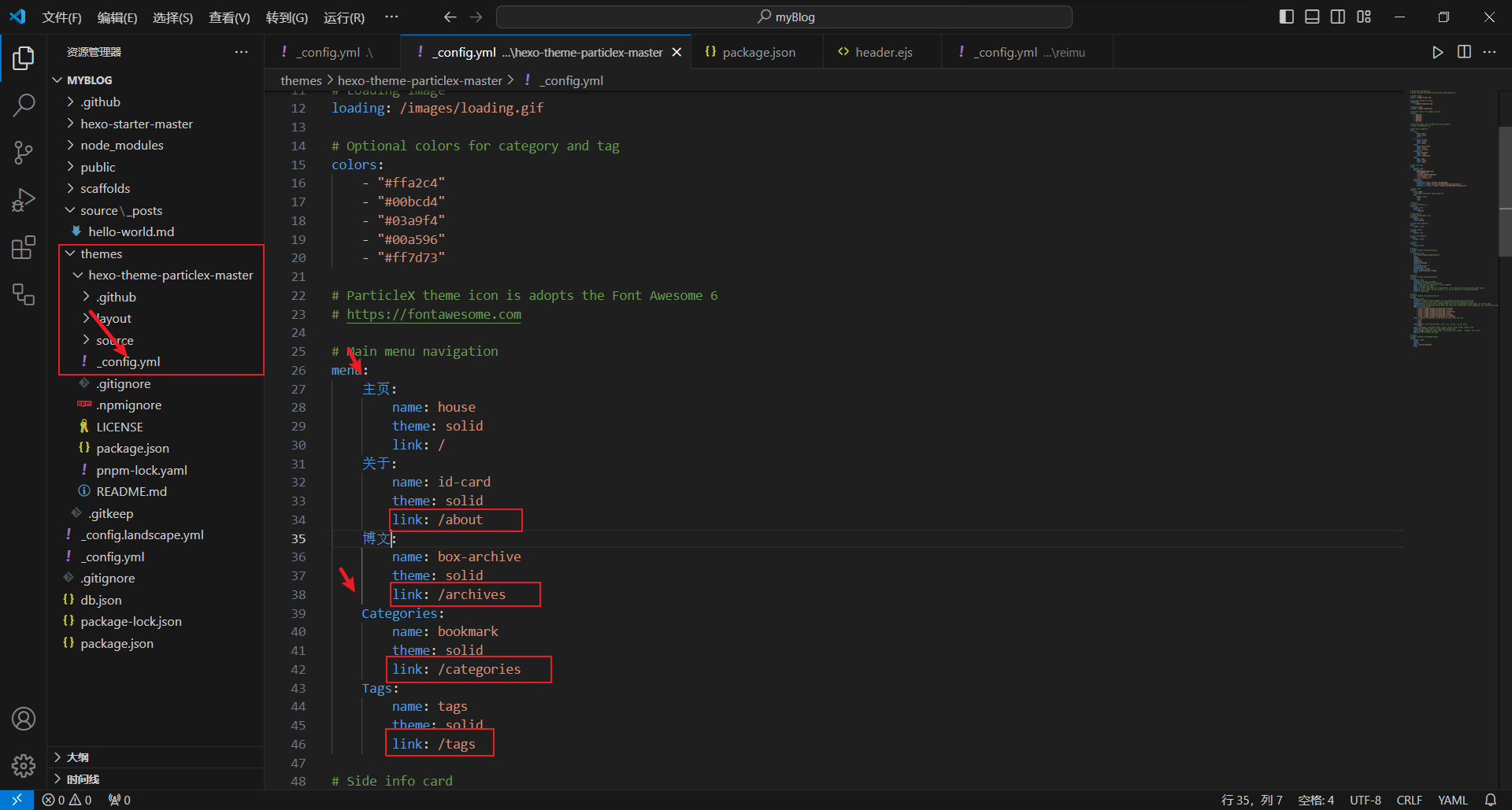
在themes下的config中,找到menu下的路由信息,前面的可以改为中文,而后面的就是路由信息,我们要利用下面的指令去创建对应的key
hexo new page about
hexo new page categories
hexo new page tags
说明以下对不同主题创建的指令都不同,要看路由信息,有些主题事Tags,这里是tags,反正要和路由信息一样才行
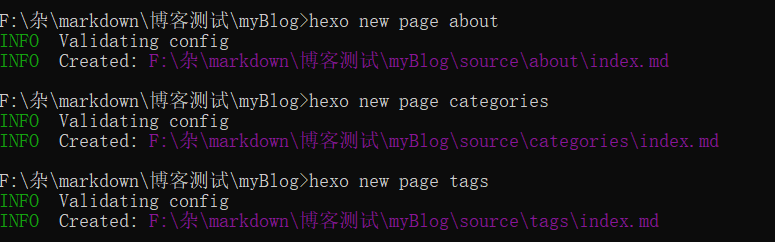
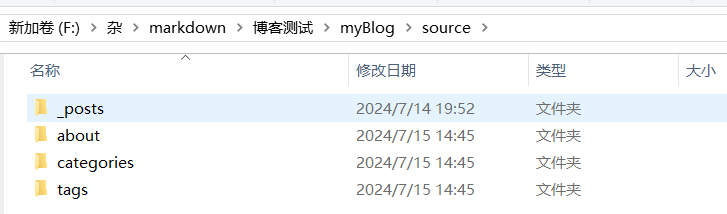
创建之后是这样的情况,下面我们利用官方给的文档修改一下,在_post目录下有一个叫hello-world.md的文档,我们在前面文章的抬头添加tags和categories
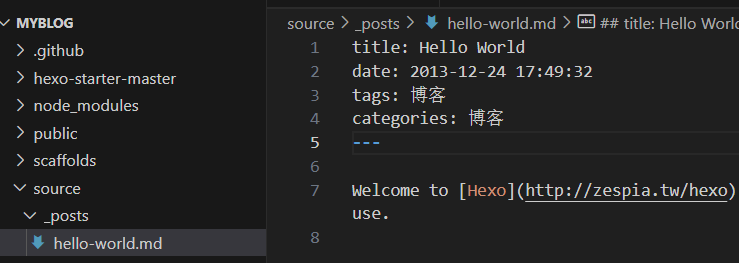
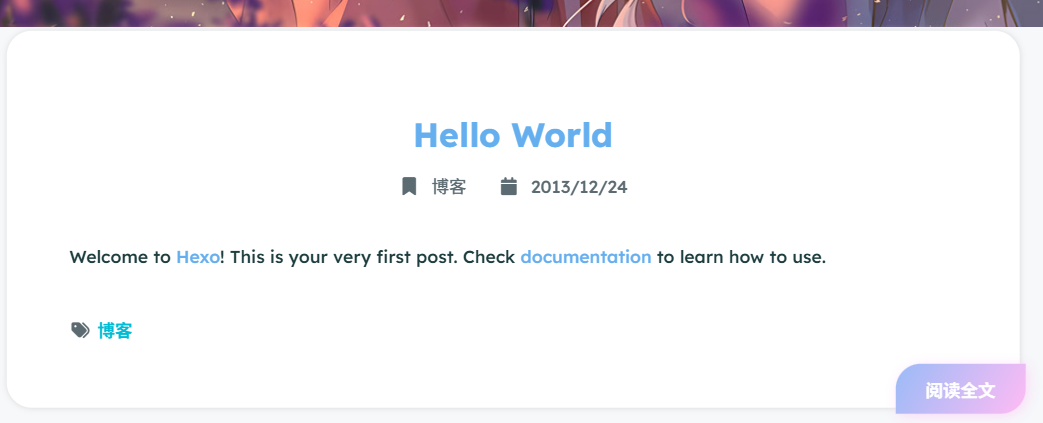
可以从网页正常访问路由看到已经创建成功,恭喜你,已经完成了27%!!!
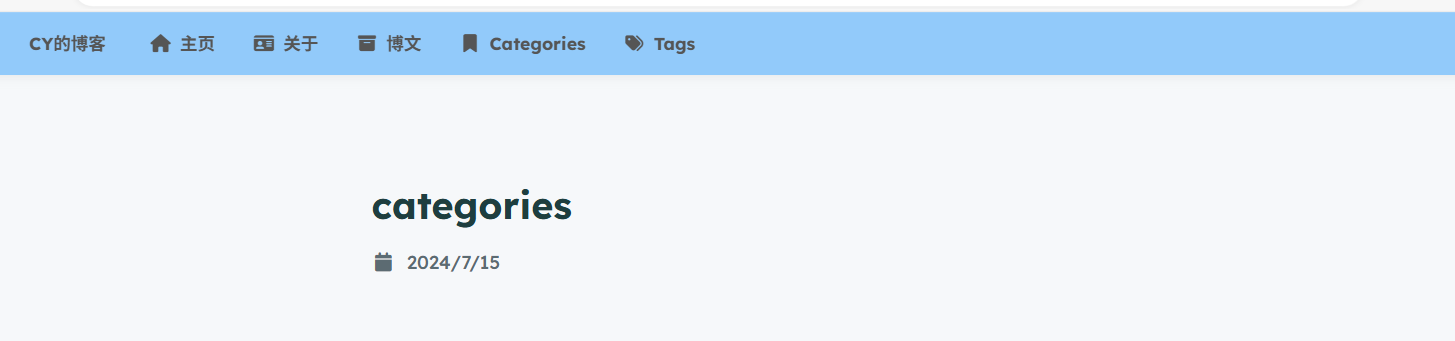
但是在categories和tags路由下面还是没能看到文章,别急
创建分类键值对
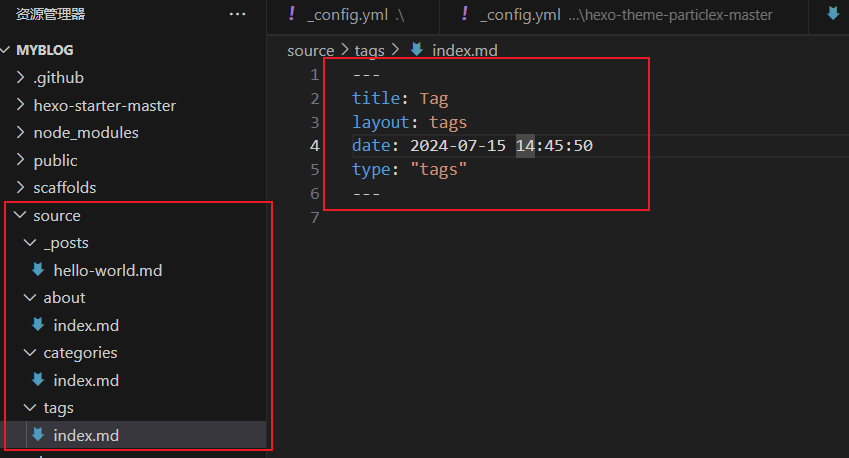
---
title: Tag
layout: tags
date: 2024-07-15 14:45:50
type: "tags"
---
---
title: categories
date: 2024-07-15 14:45:47
layout: categories
type: "categories"
---
我当时也是碰到这个找了好久的bug,后面用其他主题试了一下才发现还有type这个键值要加,那个layout加不加应该没影响。
更神奇的是我当时知道要加键值对,但是我当时的type后面没带””,我看的那个主题没带,后面加了个引号就解决了。
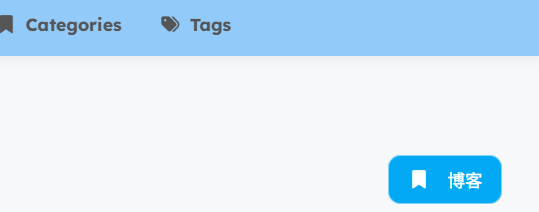
当看到这个界面的时候,恭喜你,已经完成了30%
创建文章
博客大体基本已经搭好了,现在就可以开始写文章了,这里简单介绍一下,详细的文档能够看 hexo 官网。新建文章,输入如下命令便可
hexo new '文章标题'
执行完成后能够在 /source/_posts 下看到一个“文章标题.md”的文章文件啦(说明一下,后面所有写的所有博客都应该放在该目录下)。另外要想比较好的归类和整理文档,需要在文章抬头前面加类似这样的格式
---
title: blogTest
date: 2021-08-20 18:07:21
tags: Test
categories: blog1
---

---
title: test_blog
date: 2021-08-20 18:07:21
tags: Test
categories: blog1
---
### 1. This is a blog Test
* First
* Second
---
### 2. Show Text
* **这是加粗**
> *这是斜体*
这里我们用上面的样例来测试
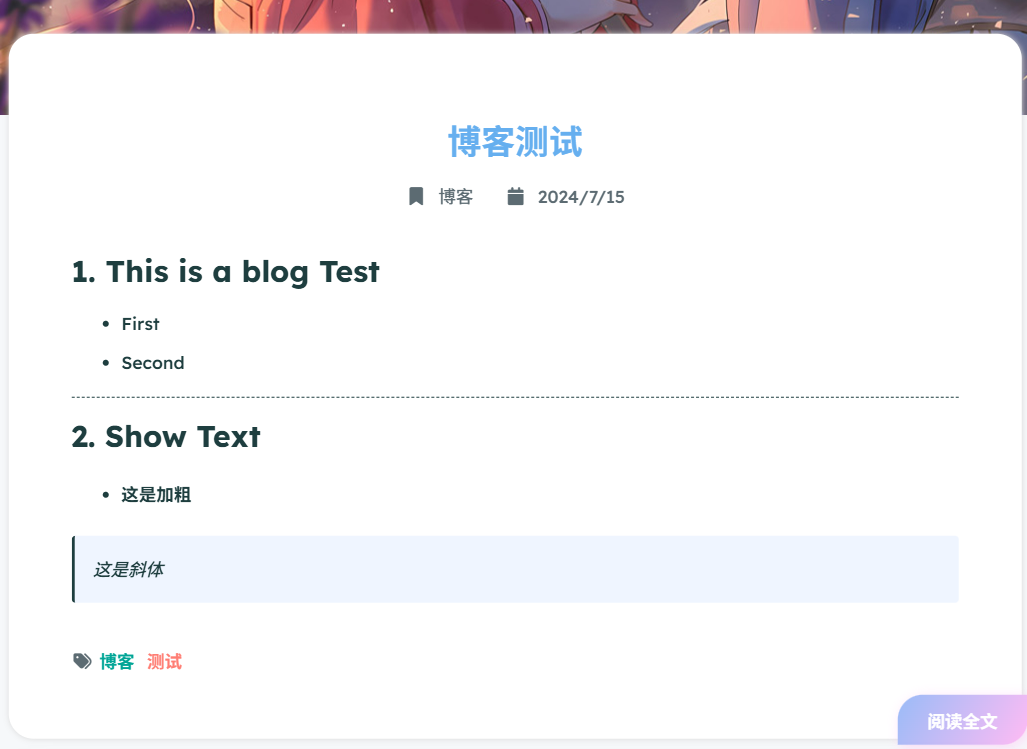
恭喜你,已经完成了35%!!!
